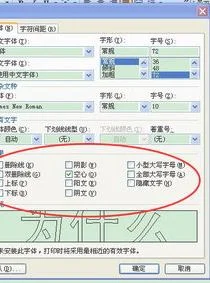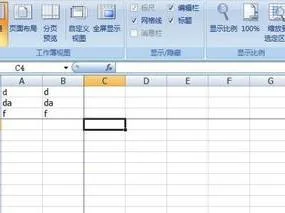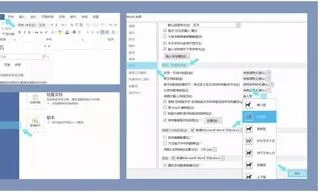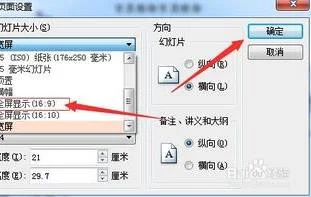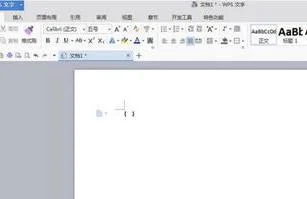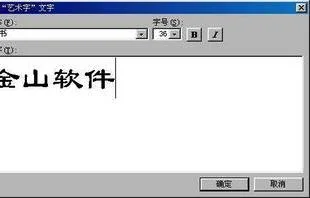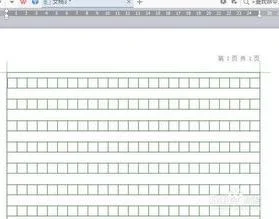1.WPS如何做镂空字
1、首先打开ppt幻灯片,新建幻灯片,然后执行插入文本框。选择横排文本框。
2、然后在文本框中输入文字,可以给文字加黑加粗一下。
3、然后选中字体,右击点击“设置对象格式”。
4、然后右侧会弹出设置,点击文本选项卡,然后设置文本填充无填充,文本边框自定义,宽度也是自定义大小,看效果随意选择。
5、另外,空心字还可以简单的通过文本工具设置,输入文字后,点击文本工具,选择填充白色的那个艺术字就可以了。(这个只使用背景也是白色的哦。)
2.wps如何设置空心字
一、wps制作空心字通过设置文字效果、修饰文字来实现word制作空心字通过插入艺术字实现
首先在文档里打印你要制作的空心字内容,如:XXX欢迎您!然后选中文字,右键鼠标,选中字体
打开字体的选项之后,会发现有个“空心”的复选框,勾选上即可。在这个选项,可以看到许多的文字效果都由此而来,如下标、阴影等。
点击确定,效果出现了。
二、用WPS2003文字做空心字
1、在工具栏中,选择“单行文字”。如果没有,请将绘图工具栏调出。
2、用鼠标拉出一个框。
3、在框中输入文字,这里输入一个“烧”,单击鼠标右键,在弹出的对话框中选择“对象属性”。
4、在弹出的“单行文字对象属性”对话框中,有五个选项,这里选中“文字效果”选项,将字号“自动”选中。
5、执行“格式→文字修饰→空心”命令。
6、执行“格式→文字修饰→详细文字修饰”命令。
7、在弹出的文字修饰对话框中,将幅度选为较小值,这样看起来的文字线条会更细。这时所看到的字比较瘦长,还需要进一步处理。
8、再一次打开执行“对象属性”对话框,在“文字效果”选项中将字型设为“标准”,再将字号设为“自动”,就能看到一个非常漂亮的空心大字。
3.word镂空字体怎么做
word镂空字体制作步骤如下:
1.首先打开word2003软件,新建一个word.然后在里面输入“新年快乐”并设置好字体的样式和大小。
2.然后,选择需要设置的文字,然后右键--- 出现的对话框中选择“字体”。
3.在出现的字体选项卡里面,选择“常规”,根据自己的喜好选择一个颜色,如果没有颜色空心字是看不出效果的。
4.设置好颜色之后,勾选文字效果选择—“空心” ,点击确定即可。这样就解决了word镂空字体的制作问题了。
4.PPT如何制作镂空字体
1、首先在PPT工具栏中点击“插入”,选择“形状”中的“矩形”。
2、在页面中画出矩形,并点击插入文本框,选择绘制横排文本框。
3、然后在矩形图形上输入数字“1”,调整数字的大小。
4、然后选中文本框和矩形,点击工具栏中的“合并形状”,在打开的选项中点击“组合”。
5、即可制作完成镂空的数字“1”,拖动即可看到透过数字“1”可以看到后面的背景色。
5.在word文本中,怎样添加那种镂空的字体呢
word中使字体镂空可以通过字体效果来实现。首先选中字体,鼠标右键点击——字体。
在弹出字体设置框中,效果选项——勾选空心。这样字体就成为镂空的了。参考图示。